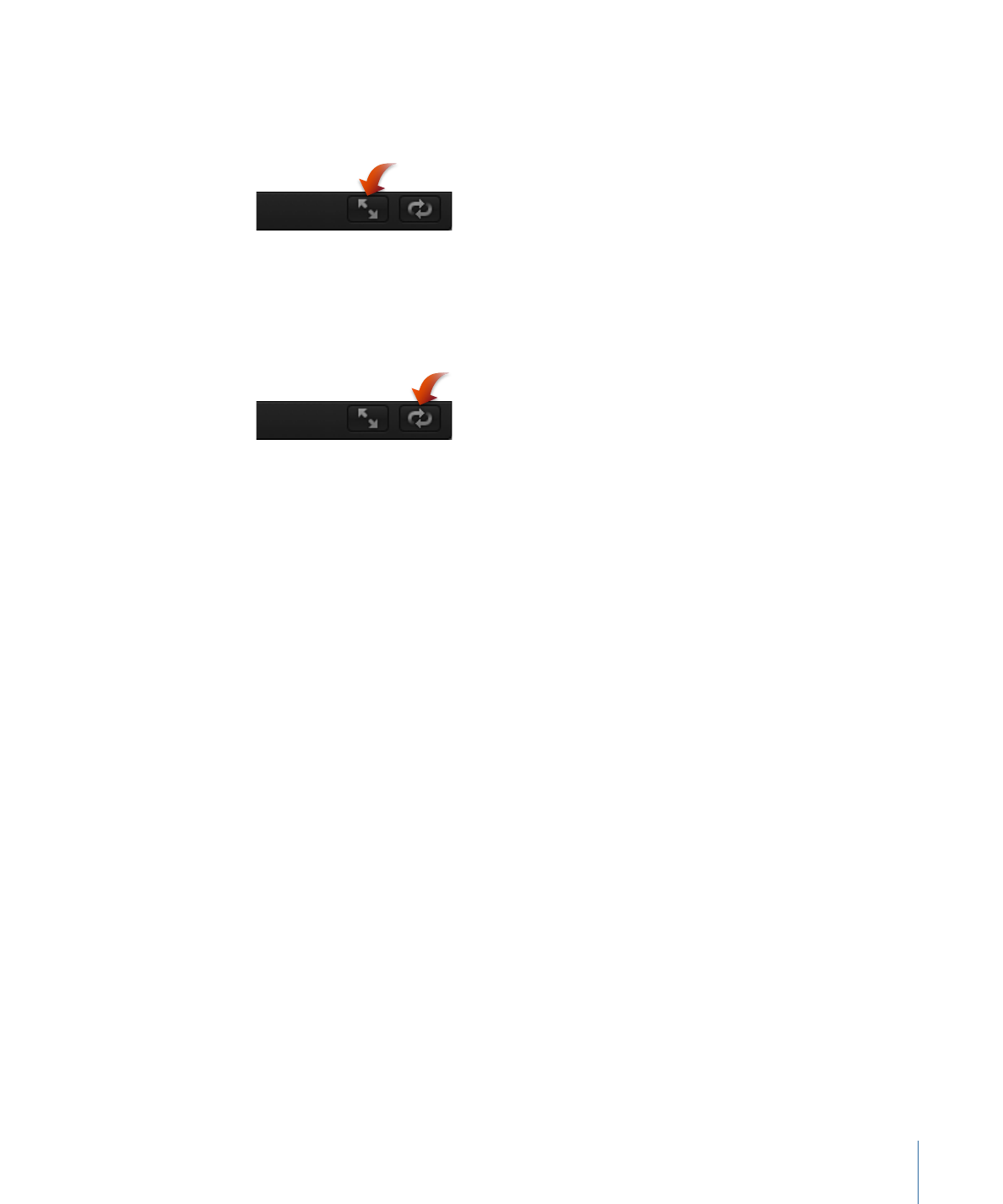
Spielermodus
Wenn Sie auf die Taste „Spielermodus“ unter dem Canvas-Bereich klicken, wird der
Canvas-Bereich auf den gesamten Motion-Arbeitsbereich vergrößert. Dies eignet sich
besonders dann, wenn Sie das Projekt wiedergeben möchten, ohne dabei von den
Softwareelementen abgelenkt zu werden. In diesem Modus bleiben die Menüs, die
Symbolleiste und die Anzeige für das Zeitverhalten aktiv. Auch die Tasten „Timeline
ein-/ausblenden“, „Audio-Timeline ein-/ausblenden“ und „Keyframe-Editor
ein-/ausblenden“ unten rechts in der Arbeitsumgebung bleiben verfügbar, ebenso wie
die Tasten „Dateiübersicht/Bibliothek/Informationen ein-/ausblenden“ unten links in der
Arbeitsumgebung.
Zum Spielermodus wechseln
Führen Sie einen der folgenden Schritte aus:
µ
Wählen Sie „Fenster“ > „Spielermodus“.
µ
Klicken Sie auf die Taste „Spielermodus“ über der Symbolleiste.
µ
Drücken Sie die Taste „F8“.
Zur Standarddarstellung zurückkehren
Führen Sie einen der folgenden Schritte aus:
µ
Platzieren Sie Ihren Zeiger über dem Menü und wählen Sie dann nochmals „Fenster“ >
„Spielermodus“.
µ
Drücken Sie erneut die Taste „F8“.
89
Kapitel 2
Die Benutzeroberfläche von Motion